Voltcraft WBS-220 Handleiding
Voltcraft
Overige telefoon accessoire
WBS-220
Bekijk gratis de handleiding van Voltcraft WBS-220 (8 pagina’s), behorend tot de categorie Overige telefoon accessoire. Deze gids werd als nuttig beoordeeld door 50 mensen en kreeg gemiddeld 4.3 sterren uit 25.5 reviews. Heb je een vraag over Voltcraft WBS-220 of wil je andere gebruikers van dit product iets vragen? Stel een vraag
Pagina 1/8

Installation der App am Smartphone
• Achten Sie vor einer Neuinstallation von Apps darauf, dass Ihr Smartphone stets auf dem
neuesten Softwarestand ist.
• Öffnen Sie am Smartphone die Google Play Store App. Loggen Sie sich ggf. mit ihrem
persönlichen Zugangsdaten im Play Store ein.
• Geben Sie in die obere Suchleiste den Namen der erforderlichen App ein. Der Name lautet
„Voltcraft Smart Thermal“. Starten Sie die Suche mit der Taste mit dem Lupensymbol (im
Tastaturfeld). Die App „Voltcraft Smart Thermal“ sollte oben an erster Stelle erscheinen. Ist
dies nicht der Fall, kontrollieren Sie bitte Ihren Suchbegriff auf mögliche Schreibfehler.
• Wählen Sie die App aus und drücken den Button „Installieren“. Die App wird auf Ihrem
Smartphone installiert.
• Nach erfolgreicher Installation kann die App über den Button „Öffnen“ gestartet werden.
Anschluss der Kamera
• Nachdem die App gestartet wurde erscheinen verschiedene Zugriffsabfragen am Display
(z.B. Zugriff auf Fotos, Medien und Dateien sowie Gerätestandort). Diese Abfragen sind
erforderlich um alle relevanten Daten mit den Wärmebildern zu verknüpfen. Bestätigen Sie
diese mit „Zulassen“.
• Sind alle Abfragen abgeschlossen erscheint die grasche Aufforderung, die Kamera an das
Smartphone anzuschließen.
• Durch den USB-C-Anschluss kann die Kamera sowohl nach vorne als auch nach hinten
gerichtet angeschlossen werden.
• Auch eine vertikale Drehung des Smartphones um 180° ist möglich. Der Anzeigebildschirm
wird entsprechend seitenrichtig dargestellt.
• Verbinden Sie die Kamera vorsichtig mit dem USB-C-Port am Smartphone. Achten Sie dar-
auf, die Kamera beim Einstecken nicht zu verkanten.
• Bestätigen Sie die Zugriffs-Abfrage am Smartphone mit „OK“.
• Das Infrarotbild wird am Smartphone angezeigt.
In regelmäßigen Abständen ist ein leises Klackgeräusch zu hören. Dabei wird der
Infrarotsensor abgedeckt und kalibriert. Dies dient zur Aufrechterhaltung der Genau-
igkeit. Während dieser sehr kurzen Kalibrierphasen wird das Infrarotbild kurzzeitig
„eingefroren“ und nicht aktualisiert.
Der Fokus muss am Kameraobjektiv manuell eingestellt werden. Stellen Sie durch Drehen im
oder gegen den Uhrzeigersinn den Fokus bei jeder Messung korrekt ein. Nur so kann eine
zuverlässige und genaue Messung durchgeführt werden. Drehen Sie den Fokusring nach links
oder rechts, bis Sie feine Details im Bild erkennen können.
Der Fokusring ist im Einstellbereich leichtgängig. Wird die Einstellung schwergän-
gig, ist die Einstellgrenze erreicht. Drehen Sie nicht mit Gewalt über diesen Bereich
hinaus, da sonst die Kamera beschädigt werden kann.
Bedienung
Die Bedienung der App ist selbsterklärend und menügeführt. In der nachfolgenden Skizze wird
Ihnen ein Überblick über die Bedienfelder aufgezeigt.
1 Systemmenü
2 Temperaturanzeige
für Marker
S = Spot (Mittelpunkt)
H = Hot (Wärmster Punkt)
C = Cold (Kältester Punkt)
3 Roter Marker für
wärmsten Punkt
4 Weißer Marker für
Mittelpunkt
5 Infrarot-Bild
6 Aufnahmemodus
Photo = Einzelbildaufnahme
Video = Videoaufzeichnung
7 Bildmenü
8 Auslösetaste für Bild- oder
Videoaufzeichnung
9 Messmenü
10 Menü für Farbpaletten
11 Blauer Marker für
kältesten Punkt
12 Temperaturspanne
mit Farbskala
13 Markermenü
1
2
3
4
5
6
7 8 9 10
11
12
13
Bedienungsanleitung
Wärmebild-Smartphonekamera WBS-220
Best.-Nr. 2104425
Bestimmungsgemäße Verwendung
Die Wärmebild-Smartphonekamera ermöglicht in Kombination mit einem Smartphone mit And-
roid-basiertem Betriebssystem die Bildbetrachtung, die Analyse und Bearbeitung der radiome-
trischen Wärmebilddaten, welche mit der Wärmebildkamera WBS-220 aufgezeichnet werden.
Zum Anschluss der Kamera muss ein USB-C-Anschluss zur Verfügung stehen. Ebenso muss
das Smartphone den USB-OTG-Standard unterstützen. Über den USB-OTG-Standard können
bestimmte Geräte direkt mit dem Smartphone verbunden und betrieben werden.
Die Kamera wird direkt vom Smartphone versorgt und benötigt keine eigene Stromversorgung.
Für die Bedienung der Wärmebildkamera steht eine kostenlose App im Google Play Store
zum Download bereit. Bei der Installation der App können ggf. für die Datenverbindung bzw.
Übertragung Gebühren entstehen. Beachten Sie dazu bitte die Vertragsbedingungen Ihres
Telefonanbieters.
Diese Kurzanleitung dient zur Erklärung der Softwareinstallation, der Bildschirmelemente und
der Handhabung.
Alle enthaltenen Firmennamen und Produktbezeichnungen sind Warenzeichen der jeweiligen
Inhaber. Alle Rechte vorbehalten.
Lieferumfang
• Wärmebild-Smartphonekamera WBS-220
• Tasche
• Bedienungsanleitung
Aktuelle Bedienungsanleitungen
Laden Sie aktuelle Bedienungsanleitungen über den Link www.conrad.com/downloads - her
unter oder scannen Sie den abgebildeten QR-Code. Befolgen Sie die Anweisungen auf der
Webseite.
Systemanforderungen
• Smartphone mit USB-C-Anschluss und USB-OTG-Standard
• Betriebssystem Android 5.0 oder neuer
Symbol-Erklärung
Das Symbol mit dem Ausrufezeichen im Dreieck weist auf wichtige Hinweise in die-
ser Bedienungsanleitung hin, die unbedingt zu beachten sind.
Das Pfeil-Symbol ist zu nden, wenn Ihnen besondere Tipps und Hinweise zur Be-
dienung gegeben werden sollen.
Dieses Gerät ist CE-konform und erfüllt die erforderlichen nationalen und europäi-
schen Richtlinien.
Sicherheitshinweise
Lesen Sie bitte vor Inbetriebnahme die komplette Anleitung durch, sie enthält
wichtige Hinweise zum korrekten Betrieb.
Bei Schäden, die durch Nichtbeachten dieser Bedienungsanleitung verursacht
werden, erlischt die Gewährleistung/Garantie! Für Folgeschäden übernehmen
wir keine Haftung!
Bei Sach- oder Personenschäden, die durch unsachgemäße Handhabung
oder Nichtbeachten der Sicherheitshinweise verursacht werden, übernehmen
wir keine Haftung! In solchen Fällen erlischt die Gewährleistung/Garantie.
• -Um einen gefahrlosen Betrieb sicherzustellen, muss der Anwender die Sicher
heitshinweise und Warnvermerke beachten, die in dieser Gebrauchsanweisung
enthalten sind.
• In gewerblichen Einrichtungen sind die Unfallverhütungsvorschriften des Ver-
bandes der gewerblichen Berufsgenossenschaften für elektrische Anlagen und
Betriebsmittel zu beachten.
• In Schulen, Ausbildungseinrichtungen, Hobby- und Selbsthilfewerkstätten ist der
Umgang mit Messgeräten und Zubehör durch geschultes Personal verantwortlich
zu überwachen.
• Lassen Sie das Verpackungsmaterial nicht achtlos liegen, Plastikfolien/-tüten,
Styroporteile, etc., könnten für Kinder zu einem gefährlichen Spielzeug werden.
• Die Kamera gehört nicht in Kinderhände. Es ist kein Spielzeug.
• Stellen Sie sicher, dass Sie diese Anleitung immer zur Hand haben, um einen si-
cheren Betrieb zu gewährleisten. Bewahren Sie diese Bedienungsanleitung an ei-
nem sicheren Ort auf und händigen Sie diese einem nachfolgenden Besitzer aus.

Dies ist eine Publikation der Conrad Electronic SE, Klaus-Conrad-Str. 1, D-92240 Hirschau (www.conrad.com).
Alle Rechte einschließlich Übersetzung vorbehalten. Reproduktionen jeder Art, z. B. Fotokopie, Mikroverlmung, oder
die Erfassung in elektronischen Datenverarbeitungsanlagen, bedürfen der schriftlichen Genehmigung des Herausgebers.
Nachdruck, auch auszugsweise, verboten. Die Publikation entspricht dem technischen Stand bei Drucklegung.
© Copyright 2019 by Conrad Electronic SE. 2104425_V2_1119_02_VTP_m_de
c) Reinigung der Linse
• Entfernen Sie lose Partikel mit sauberer Druckluft und wischen Sie dann die restlichen Abla-
gerungen mit einer feinen Linsenbürste ab. Reinigen Sie die Oberäche mit einem Linsen-
reinigungstuch oder einem sauberen, weichen und fusselfreien Tuch.
• Für die Reinigung von Fingerabdrücken und anderen Fettablagerungen kann das Tuch mit
Wasser oder einer Linsenreinigungsüssigkeit befeuchtet werden.
• Verwenden Sie keine säure-, alkoholhaltigen oder sonstigen Lösungsmittel und kein raues,
fusseliges Tuch, um die Linse zu reinigen.
• Vermeiden Sie übermäßigen Druck bei der Reinigung.
Entsorgung
Elektronische Altgeräte sind Wertstoffe und gehören nicht in den Hausmüll. Entsor-
gen Sie das Produkt am Ende seiner Lebensdauer gemäß den geltenden gesetzli-
chen Bestimmungen.
Behebung von Störungen
Mit dem Gerät haben Sie ein Produkt erworben, welches nach dem neuesten Stand der Tech-
nik gebaut wurde und betriebssicher ist. Dennoch kann es zu Problemen oder Störungen kom-
men. Deshalb möchten wir Ihnen hier beschreiben, wie Sie mögliche Störungen leicht selbst
beheben können:
Fehler Mögliche Ursache Mögliche Abhilfe
Keine Bildanzeige. Entfernen Sie die Kamera vom SmartStartfehler der App. -
phone und stecken diese erneut an.
Unscharfes
Wärmebild
Falsch eingestellter
Fokus.
Stellen Sie den Fokus am Objektiv auf
die Messentfernung ein.
Andere Reparaturen als zuvor beschrieben sind ausschließlich durch einen
autorisierten Fachmann durchzuführen. Sollten Sie Fragen zum Umgang des
Messgerätes haben, steht Ihnen unser Techn. Support zur Verfügung.
Technische Daten
Messbereich -10 bis +330 °C (14 bis 626 °F) .................................................
Genauigkeit -10 bis +100 °C: ±5 °C (±9 °F) ..................................................
+100 bis +330 °C: ±5%
Auösung ......................................................0,1 °C
IR-Auösung (Bolometermatrix) 206 x 156 Pixel ...................
Thermische Empndlichkeit (NETD) @F/1,0 typ. 50 mK, max. 70 mK ............
@F/1,2 typ. 70 mK, max. 100 mK
Sichtfeld (FOV) Horizontal 35,4°, Vertikal 26,8° .............................................
Bildwiederholfrequenz 9 Hz ..................................
Fokuseinstellung ...........................................manuell über Drehring am Objektiv
Erfassungsbereich max. 330 m ........................................
Erkennungsbereich max. 83 m .......................................
Identikationsbereich max. 48 m ....................................
Minimaler Fokusbereich ...............................Typisch 0,5 m, max. 1 m
Spektralbereich 8 - 14 µm .............................................
Farbpaletten 9 .................................................
Emissionsgrad Automatische Einstellung ..............................................
Betriebsbedingungen -20 bis +60 °C, ....................................
<80% rel. Luftfeuchte (nicht kondensierend)
Lagertemperatur - 20 bis +80 °C, ...........................................
<80% rel. Luftfeuchte (nicht kondensierend)
Spannungsversorgung über Smartphone .................................
Schnittstelle USB-C, USB-OTG ..................................................
Smartphone Betriebssystem Android 5.0 oder neuer ........................
Speicherformat ..............................................jpg/.hir/.mp4/.pdf
Fall- und Stoßgeschützt ................................bis max. 2 m
Produktabmessung (B x H x T) 68 x 33 x 28 mm ....................
Gewicht ca. 45 g .........................................................
Messtoleranzen
Die Genauigkeit gilt ein Jahr lang bei einer Temperatur von +23 °C (± 5°C), bei einer rel.
Luftfeuchtigkeit von kleiner als 80%, nicht kondensierend.
Die Messung kann beeinträchtigt werden wenn das Gerät innerhalb einer hochfrequenten,
elektromagnetischen Feldstärke betrieben wird.
Die Programmoberäche ist in verschiedene Untermenü-Bereiche eingeteilt. Die Nachfolgen-
de Tabelle erklärt die entsprechenden Bereiche und Funktionen.
Feld Beschreibung
Systemmenü (1)
Home Kehrt in die Hauptanzeige zurück
Files Datei-Liste für Fotos und Videos
Settings Grundeinstellung der Temperatureinheit, Display-Ein-
stellungen, Speicherpfad und Report-Informationen.
Information Versionsanzeige
Bildmenü (7)
Stiftsymbol Die Bilder können Nachbearbeitet werden. Es kann
nachträglich die Farbpalette geändert oder zusätzliche
Messmarker eingefügt werden. Ebenso ist eine Spei-
cherfunktion für die bearbeiteten Bilder vorhanden.
Radiometrische Daten
Die Wärmebildkamera speichert für jeden Bildpunkt den
zugehörigen radiometrischen Temperaturwert ab. Dies
ermöglicht die spätere genaue Analyse der Bilddaten.
Netzwerksymbol Hier können die aufgezeichneten Daten über gängige
Social-Media-Kanäle geteilt oder per Mail versendet
werden. Ebenso ist ein pdf-Export im internen Speicher
möglich.
Mülltonnensymbol Das aktuelle Bild kann bei Bedarf gelöscht werden.
YES = löschen, NO = nicht löschen.
Informationssymbol Es können Dateiinformationen angezeigt werden
(Name, Dateigröße, Bilddatum).
Messmenü (9)
Point Ein einzelner Messpunkt kann frei im Bild gesetzt
werden.
Line Eine Linie kann im Bild gezogen werden. Entlang dieser
Linie wird der kälteste und wärmste Temperaturpunkt
angezeigt.
Area Eine Fläche kann im Bild markiert werden. Innerhalb
dieser Fläche wird der kälteste und wärmste Tempera-
turpunkt angezeigt.
Durch einen Klick auf die gesetzten Messpunkte im Bild, können Alarmein-
stellungen für Hi/Lo-Alarme eingestellt werden. Die Marker können ebenso
wieder einzeln gelöscht werden (Delete).
Menü für Farbpaletten (10)
Hier können 9 verschiedene Farbpaletten für die Darstellung der Wärmebilder
eingestellt werden.
Markermenü (13)
Auto Center Spot = Marker für Bildmittelpunkt
Auto Hot Spot = Automatischer Marker zeigt den wärmsten Messpunkt
Auto Cold Spot = Automatischer Marker zeigt den kältesten Messpunkt
Wärmebilder am Smartphone aufrufen
Die Wärmebilder und Videos können innerhalb der App aufgerufen werden.
Sie können auch über die Standard-App des Smartphones „Galerie“ auf die Video- und Bildda-
ten zugreifen. Das Speicherverzeichnis kann in der „Voltcraft Smart Thermal“ App eingestellt
werden.
Wärmebild-App beenden
Um die App zu beenden, klicken Sie auf den Home-Button ihres Smartphones. Entfernen Sie
die Kamera vorsichtig vom Smartphone und verstauen Sie es in der beiliegenden Tasche.
Reinigung und Wartung
a) Allgemein
Um die Genauigkeit der Wärmebildkamera über einen längeren Zeitraum zu gewährleisten,
sollte es jährlich einmal kalibriert werden.
Die Kamera ist bis auf eine gelegentliche Reinigung absolut wartungsfrei.
Überprüfen Sie regelmäßig die technische Sicherheit des Gerätes z.B. auf
Beschädigung des Gehäuses oder Quetschung usw.
b) Reinigung des Gehäuses
Bevor Sie das Gerät reinigen beachten Sie unbedingt folgende Sicherheitshinweise:
Verwenden Sie zur Reinigung keine scheuernden Reinigungsmittel, Benzine, Al-
kohole oder ähnliches. Dadurch wird die Oberäche des Messgerätes angegriffen.
Außerdem sind die Dämpfe gesundheitsschädlich und explosiv. Verwenden Sie zur
Reinigung auch keine scharfkantigen Werkzeuge, Schraubendreher oder Metall-
bürsten o.ä.
Zur Reinigung des Gehäuses nehmen Sie ein sauberes, fusselfreies, antistatisches
und leicht feuchtes Reinigungstuch. Lassen Sie das Gerät komplett abtrocknen,
bevor Sie es für den nächsten Messeinsatz verwenden.

Installing the app on the smartphone
• Before reinstalling apps, make sure that your smartphone is always up-to-date.
• Open the Google Play Store App on your smartphone. If necessary, log in with your personal
credentials in the Play Store.
• Enter the name of the required app in the top search bar. The name is “Voltcraft Smart
Thermal”. Start the search by pressing the button with the magnifying glass symbol (in the
keypad). The “Voltcraft Smart Thermal” app should appear rst on top. If this is not the case,
please check your search term for possible spelling errors.
• Select the app and press the “Install” button. The app will be installed on your smartphone.
• After successful installation, the app can be started via the “Open” button.
Connecting the camera
• -Once the app has started, various access queries will appear on the display (such as ac
cessing photos, media and les and device location). These queries are required to link all
relevant data with the thermal images. Conrm with “Agree”.
• When all queries have been completed, the graphic prompt to connect the camera to the
smartphone appears.
• The USB-C port allows the camera to be connected both forwards and backwards.
• -Also, a vertical rotation of the smartphone by 180 ° is possible. The display screen is dis
played in the corresponding direction.
• Carefully connect the camera to the USB-C port on the smartphone. Be careful not to tilt the
camera when inserting it.
• Conrm the access query on the smartphone with “OK”.
• The infrared image is displayed on the smartphone.
At regular intervals, a soft clicking sound is heard. The infrared sensor is covered
and calibrated. This serves to maintain the accuracy. During these very short cali-
bration phases, the infrared image is briey “frozen” and not updated.
The focus must be set manually on the camera lens. Turn clockwise or counterclockwise to ad-
just the focus correctly for each measurement. Only then a reliable and accurate measurement
can be carried out. Turn the focus ring left or right until you can see ne details in the image.
The focus ring is smooth in the adjustment range. If the setting becomes stiff, the
setting limit is reached. Do not force it over this area, otherwise the camera may be
damaged.
Operation
The operation of the app is self-explanatory and menu-driven. The following sketch shows an
overview of the control panels.
1 System menu
2 Temperature display
for markers
S = Spot (centre)
H = Hot (hottest point)
C = Cold (coldest point)
3 Red marker for
hottest point
4 White marker for centre
5 Infrared image
6 Recording mode
Photo = Single shot
Video = Video recording
7 Image menu
8 Shutter button for image or
video recording
9 Measurement menu
10 Menu for colour palettes
11 Blue marker for
coldest point
12 Temperature range
with colour scale
13 Marker menu
1
2
3
4
5
6
7 8 9 10
11
12
13
Operating instructions
Thermal imaging smartphone camera WBS-220
Item no. 2104425
Intended use
The thermal image smartphone camera, in combination with a smartphone with an Android-
based operating system, allows image viewing and the analysis and processing of radiometric
thermal imaging data recorded with the thermal image camera WBS-220.
To connect the camera, a USB-C port must be available. Likewise, the smartphone must sup-
port the USB OTG (On-The-Go) standard. The USB OTG standard allows certain devices to be
connected and operated directly with the smartphone.
The camera is powered directly from the smartphone and does not require its own power
supply.
To operate the thermal image camera, a free app is available for download in the Google Play
Store. When installing the app, fees may be incurred for the data connection or transmission.
Please note the terms and conditions of your telephone service provider.
This Quick Start Guide explains the software installation, screen elements and handling.
All company and product names are trademarks of their respective owners. All rights reserved.
Package contents
• Thermal imaging smartphone camera WBS-220
• Pouch
• Operating instructions
Up-to-date operating instructions
Download the latest operating instructions via the link www.conrad.com/downloads or scan the
QR code. Follow the instructions on the website.
System requirements
• Smartphone with USB-C port and USB OTG standard
• Operation system: Android 5.0 or later
Explanation of symbols
The symbol with an exclamation mark in a triangle is used to highlight important
information in these operating instructions. Always read this information carefully.
The arrow symbol indicates special information and tips on how to use the product.
This product has been CE tested and complies with the necessary national and
European regulations.
Safety instructions
These instructions contain important information on how to use the device
correctly. Please read them carefully before using the device for the rst time.
Damage caused due to failure to observe these instructions will void the war-
ranty. We shall not be liable for any consequential damages!
We shall not be liable for damage to property or personal injury caused by
incorrect handling or failure to observe the safety information! Such cases
will void the warranty/guarantee.
• To ensure safe operation, the user must follow the safety instructions and warning
notices that are included in these operating instructions.
• For installations in industrial facilities, follow the accident prevention regulations
for electrical systems and equipment issued by the national safety organisation or
the corresponding national authority.
• -In schools, training centres, computer and self-help workshops, handling of meas
uring devices must be supervised by trained personnel in a responsible manner.
• Do not leave the packaging material littered, plastic foils or bags, polystyrene
parts, etc. could become dangerous playing material for children.
• The camera should be kept out of the reach of children. It is not a toy.
• -Make sure that you always have these instructions at hand to ensure safe op
eration. Keep these operating instructions in a safe place and give them to any
subsequent owners.
Product specificaties
| Merk: | Voltcraft |
| Categorie: | Overige telefoon accessoire |
| Model: | WBS-220 |
Heb je hulp nodig?
Als je hulp nodig hebt met Voltcraft WBS-220 stel dan hieronder een vraag en andere gebruikers zullen je antwoorden
Handleiding Overige telefoon accessoire Voltcraft

2 April 2023
Handleiding Overige telefoon accessoire
- Adonit
- Scosche
- Xblitz
- Sony
- LG
- Ugreen
- Vimar
- Digitus
- Eufab
- Nanoleaf
- Speed-Link
- Lenovo
- Savio
- StarTech.com
- Manfrotto
Nieuwste handleidingen voor Overige telefoon accessoire
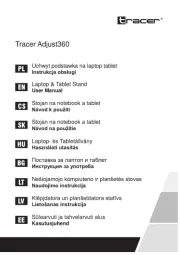
5 Augustus 2025
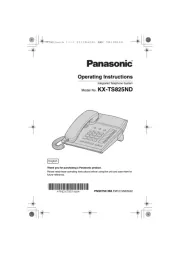
29 Juli 2025
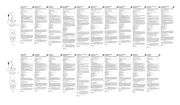
18 Juni 2025

11 Juni 2025
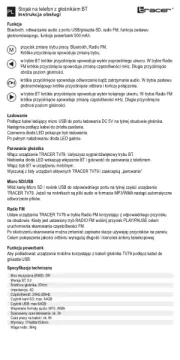
10 Juni 2025

23 Mei 2025
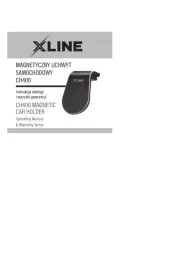
23 Mei 2025

23 Mei 2025

22 Mei 2025
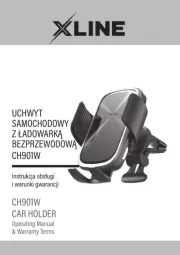
22 Mei 2025